如何快速标识Excel 2010中的所有错误值
提问人:周丽平发布时间:2021-09-07
1、选中错误值所在的单元格区域,单击“条件格式”下拉列表中的“新建规则”按钮,即可打开“新建格式规则”对话框。在“选择规则类型”列表框中选择“只为满足以下内容的单元格设置格式”选项,在“只为满足以下条件的单元格设置格式”的第一个下拉列表框中选择“错误”选项,如图1所示。
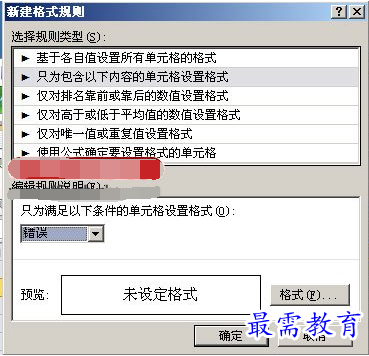
2、单击“格式”按钮,即可弹出“设置单元格格式”对话框,在“填充”选项卡中选择一种颜色,如图2所示。依次单击“确定”按钮,关闭所有对话框,即可看到选中的单元格区域中的错误值都被标识出来。
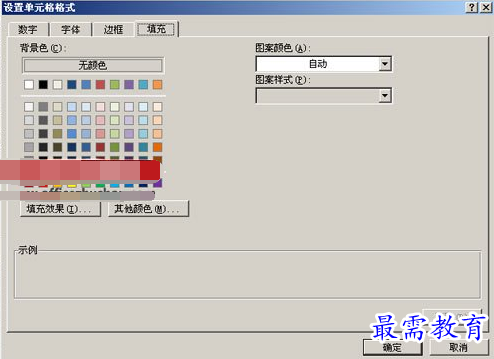
继续查找其他问题的答案?
相关视频回答
-
Excel 2019如何使用复制、粘贴命令插入Word数据?(视频讲解)
2021-01-257次播放
-
2021-01-2227次播放
-
2021-01-2210次播放
-
2021-01-2212次播放
-
2021-01-226次播放
-
2021-01-223次播放
-
2021-01-222次播放
-
Excel 2019如何利用开始选项卡进入筛选模式?(视频讲解)
2021-01-223次播放
-
2021-01-223次播放
-
2021-01-222次播放
回复(0)
 办公软件操作精英——周黎明
办公软件操作精英——周黎明
 湘公网安备:43011102000856号
湘公网安备:43011102000856号 

点击加载更多评论>>